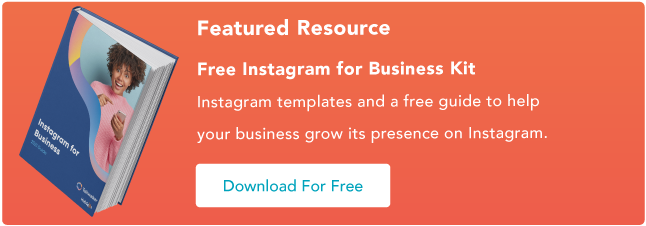如何在 Instagram 上发帖:分步指南
已发表: 2021-12-30Instagram 拥有超过 10 亿活跃用户,是宣传您的业务、吸引新受众和提高品牌知名度的最佳社交媒体网络之一。 因此,即使您还没有在网站上活跃,在您的营销计划中采用 Instagram 策略永远不会太晚。
如果您准备好开始通过此渠道共享内容,我们已经为您提供了保障。 在这里,我们制定了在 Instagram 上发帖的快速简便指南,以确保您可以开始通过 Instagram 营销吸引观众的注意力。

如何在 Instagram 上发帖
- 点击屏幕顶部的 + 图标。
- 从您的图库中选择一张照片或视频,或在应用程序中拍摄一张。
- 在 Instagram 上发布多张图片。
- 裁剪图像。
- 选择一个过滤器。
- 编辑您的照片。
- 键入您的标题。
- 使用主题标签进行后期优化。
- 标记朋友。
- 添加您的位置。
- 玩表情符号。
- 在其他社交媒体平台上分享帖子。
- 编辑帖子。
始终如一地在 Instagram 上发帖可以帮助企业与受众产生共鸣并更好地发展,但正确地发帖同样重要。 以下是如何逐步发布到您的 Instagram 帐户。
第 1 步。 点击屏幕顶部的 + 图标。
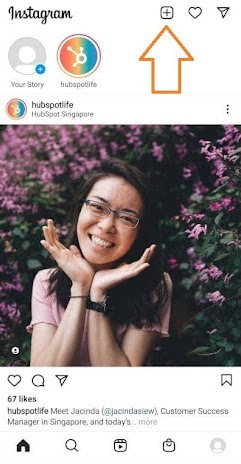
看到上图中的加号 [+] 了吗? 那是你的出发点。 看到我们文化帐户中的那个帖子了吗? 那是你的终点。 单击该加号,您将准备好进行下面的下一步。
第 2 步。从您的图书馆中选择一张照片或视频,或在应用程序中拍摄一张。
Instagram 将向您显示已保存到您手机中的照片。 选择其中之一发布。 或者,如果您还没有要使用的图像,您可以单击相机图标在 Instagram 应用程序本身内拍摄照片或视频。
选择并裁剪图像(或多张图像的轮播)后,单击应用右上角的箭头按钮。
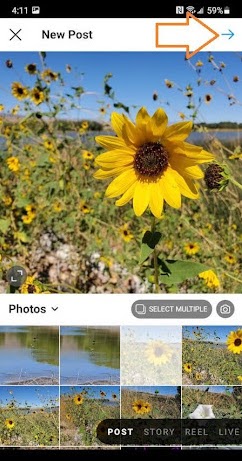
第 3 步。在 Instagram 上发布多张图片。
您是否有多张照片并想要全部突出显示? Instagram 允许您通过其轮播功能做到这一点。
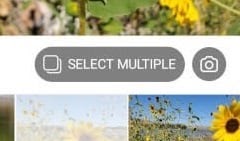
当您点击照片或视频时,首先点击右侧照片上方的图标,该图标看起来像堆叠的正方形。 点击此按钮后,您会在点击的每个图像或视频的角落看到一个数字。 此数字说明内容将显示在轮播中的位置。
第 4 步。裁剪图像。
您不仅限于 Instagram 上的方形图像。 您实际上也可以共享水平或垂直图像。 要查看更多图像,请捏住您在图库屏幕上选择的照片的屏幕。
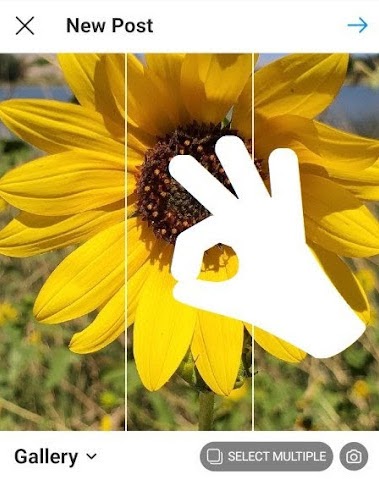
然而,虽然 Instagram 确实允许垂直和水平选项,但图像仍需要适合某些特定尺寸。 因此,您可能仍需要裁剪一小部分照片以使其适合。
步骤 5. 选择一个过滤器。
Instagram 提供 24 种过滤器——向右滚动以细读您的选项,然后单击一个以预览它在您的照片上的外观。
默认情况下,过滤器将按全部强度应用。 但是,如果您想缩小滤镜的强度,请在应用滤镜后双击滤镜图块,然后会出现一个比例选择器,让您可以淡化效果。
您还可以点击屏幕顶部的魔杖来进一步调整照片。
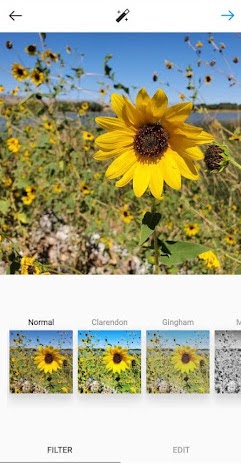
(查看我们的 Instagram 过滤器终极指南以了解更多信息)。
第 6 步。编辑您的照片。
您也可以单击右下角的“编辑”将图像调整为您的规格。
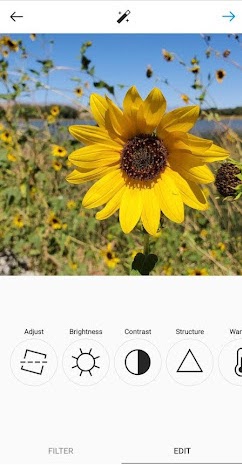
以下是 Instagram 内置的编辑选项:
- 调整- 这有助于沿着中心平面巧妙地旋转图像,根据屏幕底部的线性刻度向左或向右倾斜。
- 亮度- 这有助于使图像变亮或变暗。 您所要做的就是将选择器向左拉变暗或向右拉变亮。
- 对比度——这有助于增加或减少图像颜色的强度。 将选择器向左拉可降低对比度(暗淡效果)或向右拉以增加对比度(更高强度效果)。
- 结构——这有助于为图像添加类似高清的效果,从而突出照片中的特定细节。 向右拖动选择器以帮助图像“弹出”。
- 温暖- 这可以帮助您调整照片的温度。 向左拖动选择器可增加图像中的冷色调,或向右拖动选择器可增加图像中的暖色调。
- 饱和度- 这可以帮助您调整图像中颜色的饱和度。 将选择器向左拖动以降低图像的饱和度(如果您想要单色外观,则一直向左拖动),或将选择器向右拖动以获得极度饱和的颜色。
- 颜色- 这为您提供了许多颜色选项,可叠加在图像上以获得有趣的颜色效果。 只需选择您的颜色选择,然后查看它如何更改预览框中的图像。
- 淡入淡出——这会柔化图像中黑色的强度,以创建“老化”的照片效果。 只需将选择器向右拖动即可获得更高程度的淡入淡出。
- 高光– 这可以帮助您控制图像中高光的强度。 向左拖动选择器将使图像中的高光变暗,而向右拖动选择器将使图像中的高光变亮。
- 阴影- 这可以帮助您控制图像中阴影的强度。 向左拖动选择器将使图像中的阴影变暗,而向右拖动选择器将使图像中的阴影变亮。
- 晕影- 这会使图像的角落变暗,在中心留下一个圆形。 将选择器一直拖到右侧以获得最引人注目的小插图。
- 倾斜移位- 这有助于以径向或线性方式模糊图像的边缘,将焦点吸引到图像中心的细节上。
- 锐化- 这有助于锐化图像的某些细节,为照片中的微妙元素带来更生动的外观。
第 7 步。键入您的标题。
发挥创意,为您的照片写一个漂亮、有趣的标题。 由于文字可以帮助优化您在 Instagram 搜索中的帖子,因此撰写内容只会让您受益。

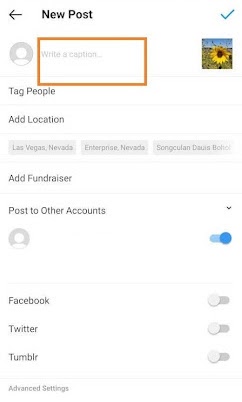
步骤 8. 使用主题标签进行后期优化。
借助 Instagram 的搜索功能,用户可以按主题标签进行搜索。 因此,您应该确保在标题中写下相关的主题标签。 如果有人搜索您放置在标题中的主题标签,他们可能会找到您的帖子以及包含相同帖子的其他帖子。
第 9 步。标记朋友。
想让您的朋友或他们的追随者看到您发布的你们两人的照片吗? 标记他们!
在新的帖子页面上,您可以单击“标记人物”来标记您帖子中的其他 Instagram 帐户。 或者,您可以在标题中包含他们的句柄(或以 @ 符号开头的用户名)。
第 10 步。添加您的位置。
如果您正在度过一个有趣的假期或参加一个整洁的活动,并且您不想在标题中包含该信息,您可以用另一种方式标记您所在的位置。 在新的帖子页面上,点击“添加位置”以在您的图像上放置一个位置(这使人们更容易找到您的帖子)。
当您发布带有位置的图像或视频时,它将显示在您的姓名和提要上的内容块之间。
第 11 步。玩表情符号。
表情符号很有趣,可以让你的标题更引人注目。 如果您知道一些适合您帖子的相关表情符号,请将它们粘贴在标题区域。 例如,如果您要发布度假照片,您可以包括一棵棕榈树或一架飞机 ️ 以显示您飞过某个地方。
以下是您可以使用的热门 Instagram 表情符号:
- ️
但是,请记住,有多种选择可以为您的帖子添加风格,从保持真实到令人畏缩的表情。
确保不要仅仅为了发布表情而过分发布表情符号。 如果您发布保龄球表情符号和海滩照片,这显然对人们没有意义。 同样,如果您发布 20 个与帖子松散相关的表情符号,您可能只会惹恼您的追随者或显得绝望。
第 12 步。在其他社交媒体平台上分享帖子。
最后,如果您想在其他连接的社交媒体网站(如 Facebook 或 Twitter)上分享您的内容,只需将栏从左向右滑动即可。
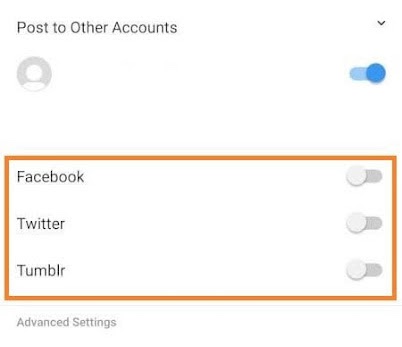
准备好发布后,点击右上角的“分享”。
Instagram 保存的草稿
如果您还没有准备好立即发布,您也可以将其保存到您的 Instagram 已保存草稿中。 只需返回过滤和编辑步骤,点击左上角的后退箭头,然后选择“保存草稿”。
第 13 步。编辑帖子。
错字发生在每个人身上! 如果您刚刚发布了一些内容并注意到明显的拼写错误,请不要惊慌。 只需点击您姓名右侧出现的三个点,然后点击“编辑”。
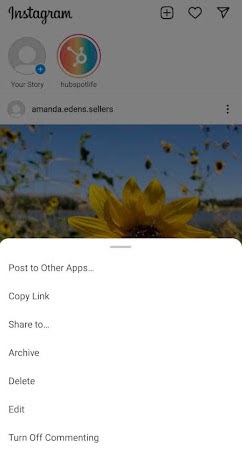
进行您认为合适的调整并保存它们,以便它反映在您的 Instagram 上。 否则,您的帖子是完整的,并且可供所有人查看。
立即在 Instagram 上扩大您的受众群体
既然您知道如何在 Instagram 上发帖,您就可以开始为平台创建内容并与您的受众建立联系。 如果您是企业或品牌,您将需要一个可靠的策略来获得参与度和知名度。
编者注:这篇文章最初发表于 2019 年 11 月,为了全面性而进行了更新。